Можно с уверенностью сказать, что Microsoft никогда не научится доставлять обновления всем без каких-либо проблем. По крайней мере, он может ограничить проблемы с обновлениями основными выпусками функций, но, похоже, у накопительных обновлений есть свои проблемы. Накопительные обновления выпускаются ежемесячно, и в принципе они должны устанавливаться без сбоев. Однако с декабря 2017 года пользователи не могут их установить. Они скачиваются без проблем, но не устанавливаются. В худшем случае пользователи застревают в цикле загрузки. Застрявшие кумулятивные обновления снова мучают пользователей. Вот один из возможных способов их исправить.
Исправить зависание накопительных обновлений
Это исправление должно работать, если накопительные обновления не устанавливаются, не загружаются или не обнаруживаются. Исправление связано с отложением обновлений, и для его применения вам потребуются права администратора в вашей системе.
Откройте приложение «Настройки» и перейдите в группу настроек «Обновление и безопасность». Перейдите на вкладку Windows Updates. Прокрутите вниз и нажмите «Дополнительные параметры».
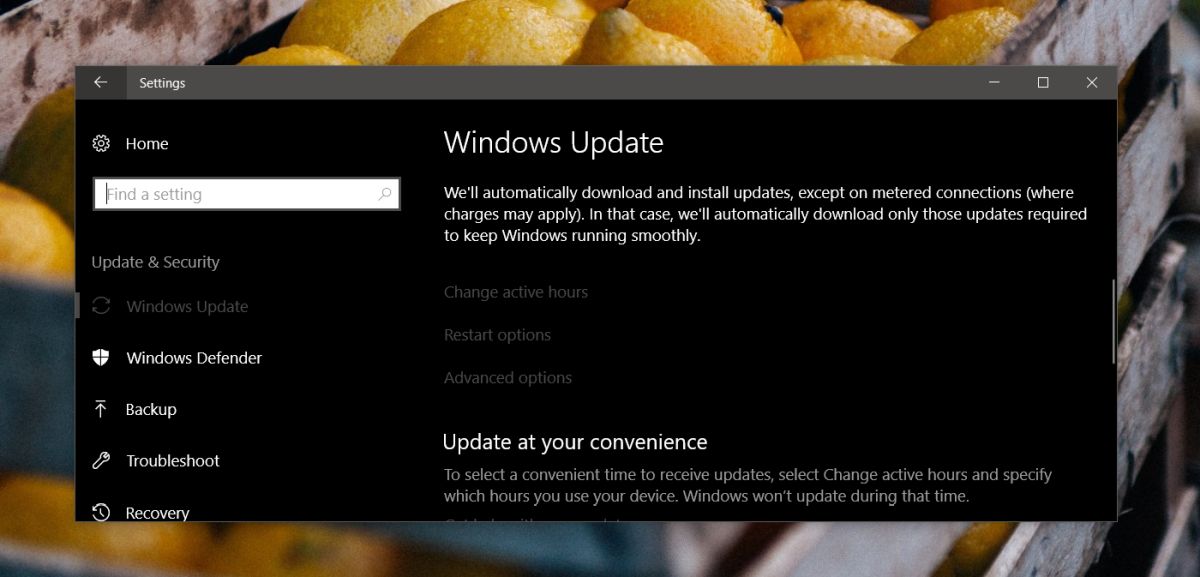
На экране дополнительных параметров у вас есть два раскрывающихся списка, которые позволяют выбрать, когда будут доставляться обновления. Есть два типа обновлений; функции и качества, и вы можете отложить их индивидуально. Откройте оба раскрывающихся списка и установите значение 5 дней. Вернитесь на главную вкладку Центра обновления Windows и позвольте ему снова проверить наличие обновлений. На этот раз их следует загрузить, и вы можете установить их вручную или разрешить Windows 10 установить их в нерабочее время.
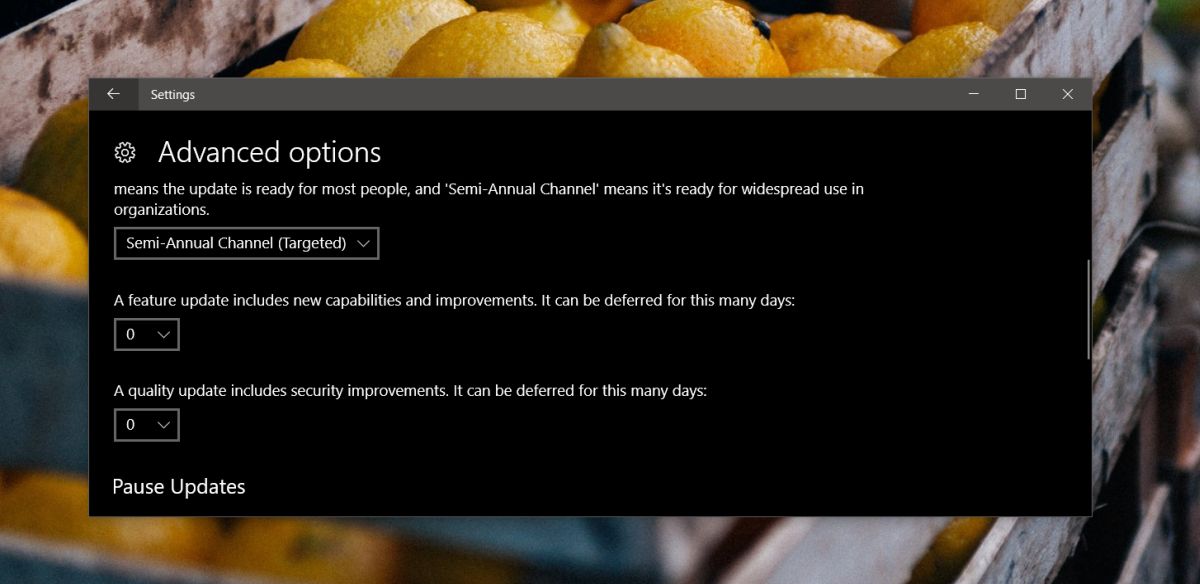
После установки обновлений вы можете изменить время отсрочки до 0 дней.
Блокировка обновлений
Если у вас установлены какие-либо приложения, блокирующие обновления Windows, вы должны либо отключить их, либо удалить. Эти приложения работают путем отключения основных служб, которые должны быть запущены для обнаружения и установки новых обновлений. Эти приложения могут быть причиной проблем с установкой обновлений. Если вы используете их для предотвращения внезапного перезапуска системы, лучше вместо этого использовать функцию отложенных обновлений. Кроме того, вы не должны откладывать обновления, если у вас нет веской причины, например, следующая версия сломает драйвер или важный компонент на вашем ПК. Когда доступно обновление, выделите время для его установки.
Если вы использовали приложения для блокировки обновлений или если вышеуказанное решение не работает, попробуйте сбросить агент обновления Windows. Это довольно простой метод исправления зависших обновлений Windows 10.

